Memasang Modul Pyairmore
Untuk mengotomatiskan pengiriman pesan dari perangkat android Anda di perangkat android lain, pertama-tama kita harus menginstal PYAIRMORE modul. Kita dapat menginstal modul ini dengan menjalankan perintah berikut di terminal.
ubuntu@ubuntu:~$ pip install pyairmorePerintah di atas akan menginstal modul ini dan sekarang kita dapat menggunakan modul ini untuk mengirim pesan teks di Android.
Apa itu AirMore?
AirMore adalah aplikasi yang sangat berguna untuk mentransfer data antara ponsel dan PC. Ini mendukung Android dan iOS. Aplikasi ini dapat menghubungkan ponsel dengan PC dan kami dapat mengontrol ponsel kami dari PC. Pada artikel ini, kita hanya akan membahas satu fungsi dari aplikasi ini, yaitu mengirim pesan teks di perangkat android dengan menulis skrip.
Memasang AirMore di Perangkat Android
Setelah menginstal PYAIRMORE, sekarang kita akan menghubungkan Android kita dengan PC sehingga kita dapat mengirim pesan dari android dengan menulis script python di PC. Ini dapat dilakukan dengan menginstal aplikasi AirMore di Android. Untuk menginstal aplikasi AirMore di android, klik tautan yang diberikan di bawah ini.
https://airmore.com/
Setelah menginstal AirMore di perangkat android, kami akan menghubungkan perangkat kami dengan PC. Ada dua cara kita dapat menghubungkan perangkat Android kita dengan PC. Anda dapat mengikuti salah satu dari mereka. Kedua metode telah dijelaskan di bawah ini.
Koneksi Menggunakan Alamat IP
Setelah menginstal aplikasi AirMore di android Anda, sekarang luncurkan aplikasi AirMore dan nyalakan hotspot seperti yang ditunjukkan pada gambar di bawah ini. Saat Anda menyalakan hotspot, itu akan menunjukkan Nama, Kata Sandi, dan alamat IP Anda.
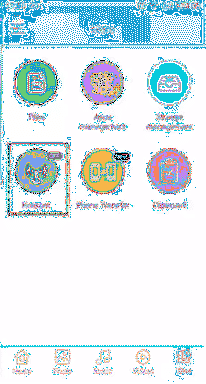
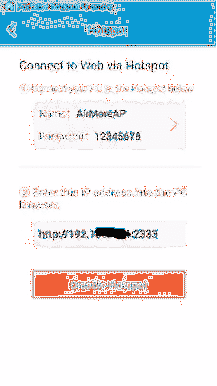
Setelah ini, sambungkan PC Anda ke hotspot perangkat Android Anda dan berikan kata sandi. Sekarang buka browser di PC, masukkan alamat IP, kami dapatkan dari aplikasi AirMore di kotak pencarian dan tekan enter. Kotak biru akan muncul di layar android untuk mengonfirmasi koneksi. Konfirmasikan koneksi dan sekarang PC Anda terhubung dengan Android.
CATATAN: Perhatikan IP Address dan Port Number yang ditunjukkan pada gambar di atas, seperti yang diperlukan dalam skrip yang akan kami tulis nanti.
Terhubung menggunakan Kode QR atau Fungsi Radar
Setelah menginstal aplikasi AirMore di android Anda, buka tautan berikut dan klik "Luncurkan web AirMore untuk terhubung".
https://airmore.com/
Sebuah jendela, seperti yang ditunjukkan pada gambar berikut, akan terbuka.
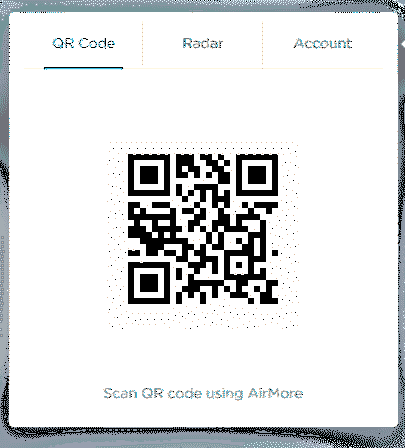
Buka aplikasi AirMore di android Anda dan ketuk tombol “Scan to Connect”. Sekarang Anda dapat terhubung dengan memindai kode QR di PC Anda dengan perangkat android Anda atau dengan mengklik ikon perangkat android di radar di PC Anda.
Memeriksa Koneksi
Setelah menghubungkan perangkat android dengan PC sekarang kita dapat memeriksa apakah koneksi telah dibuat atau belum dengan menulis beberapa baris kode seperti yang diberikan di bawah ini
\\ mengimpor modul untuk alamat ip>>> dari ipaddress impor IPv4Address
\\ mengimpor modul untuk membuat sesi antara Android dan PC
>>> dari pyairmore.minta impor AirmoreSession
\\ Membuat instance alamat IP
>>> androidIP = IPv4Address("192.xx.xx.xx")
\\ membuat sesi antara Android dan PC
>>> androidSession = AirmoreSession(androidIP)
\\ memeriksa apakah koneksi dibuat atau tidak
>>> cetak (androidSession.is_server_running)
Benar
Jika android terhubung dengan PC maka output kodenya adalah “True”, jika tidak maka akan menjadi “False”. Setelah koneksi berhasil, sekarang kita menulis skrip python untuk mengirim pesan.
Menulis Script Python untuk Mengirim Pesan
Sejauh ini kami telah menghubungkan perangkat android kami dengan PC dan mengotentikasi koneksi, sekarang kami pindah ke skrip python untuk mengirim pesan dari android ke android lain. Berikut ini adalah kode python lengkap untuk mengirim pesan:
\\ mengimpor modul yang diperlukan>>> dari ipaddress impor IPv4Address
>>> dari pyairmore.minta impor AirmoreSession
>>> dari pyairmore.jasa.pesan impor Layanan Pesan
\\ mendapatkan nomor ponsel penerima
>>> mobileNumber = “Nomor Ponsel penerima”
\\ menerima pesan teks
>>> textMessage = “Pesan Anda Di Sini”
\\ membuat instance alamat ip
>>> androidIP = IPv4Address(“192.xx.xx.xx”)
\\ membuat sesi
>>> androidSession = AirmoreSession(androidIP)
\\ membuat instance layanan perpesanan AirMore di antara semua layanan yang tersedia
>>> smsService = MessagingService(androidSession)
\\ mengirim pesan teks menggunakan layanan perpesanan AirMore
>>> layanan sms.send_message(“mobileNumber,textMessage”)
Menambahkan Skrip ke Crontab
Jadi skrip di atas akan mengirim pesan teks dari perangkat android melalui skrip python. Tapi itu akan berhasil ketika kita menjalankan skrip ini. Untuk menjalankan skrip ini secara otomatis, kami akan menambahkan ini ke crontab. Jalankan perintah berikut di terminal untuk mengedit file crontab.
ubuntu@ubuntu:~$ crontab -eSebuah file akan dibuka di editor favorit Anda. Pergi ke akhir file dan tambahkan perintah berikut untuk mengotomatisasi tugas
0 8 * * * python /path/ke/scriptIni akan menjalankan skrip tepat pukul 08:00 pagi setiap hari. Jika Anda ingin menjalankan skrip ini di lain waktu, itu juga bisa dilakukan. Dalam perintah di atas, digit pertama dari kiri menunjukkan menit, selanjutnya menunjukkan jam, lalu hari dalam seminggu, lalu jumlah bulan dan terakhir menunjukkan hari dalam sebulan.
Kami dapat menjadwalkan tugas ini kapan saja, setiap hari, dan bulan apa pun dengan menggunakan perintah ini.
Kesimpulan
Pada artikel ini, kami membahas tentang mengirim pesan teks menggunakan nomor ponsel android Anda dengan menulis skrip python. Pertama, kami menginstal PYAIRMORE modul kemudian kita membahas tentang aplikasi AirMore dan cara menginstal AirMore di android. Ada beberapa modul lain dalam Python juga yang dapat digunakan untuk mengirim pesan SMS melalui kartu SIM Anda. Demikian pula, jika Anda menginginkan layanan SMS untuk bisnis Anda dan Anda tidak ingin menggunakan kartu SIM, maka Anda dapat membeli layanan API komersial seperti Twilio dan itu dapat menghemat banyak tenaga.
 Phenquestions
Phenquestions


